3DMax中怎么添加VRay ies灯?
设·集合小编 发布时间:2023-03-18 13:48:44 1586次最后更新:2024-03-08 11:28:58
3DSMax是一款功能强大的三维建模与动画制作软件,在这里你可以制作出好看的3D模型。一般建模完毕之后,我们就需要进行布光了,灯光的效果是非常重要的,可以让场景更加好看,那么3DMax中怎么添加VRay ies灯?很多小白操作不明白,所以今天就来详细告诉大家操作步骤。
工具/软件
电脑型号:联想(Lenovo)天逸510S; 系统版本:Windows7; 软件版本:3DS Max2014
方法/步骤
第1步
把场景切换到前视图。

第2步
在工具面板中,点击灯光图标。

第3步
点击三角形,选择灯光类别。

第4步
在列表中,点击vray。

第5步
点击vray IES。

第6步
在工具面板中,点击IES文件。

第7步
选择IES文件。

第8步
点击打开。

第9步
在前视图中,点击鼠标并移动鼠标,拖出灯光。
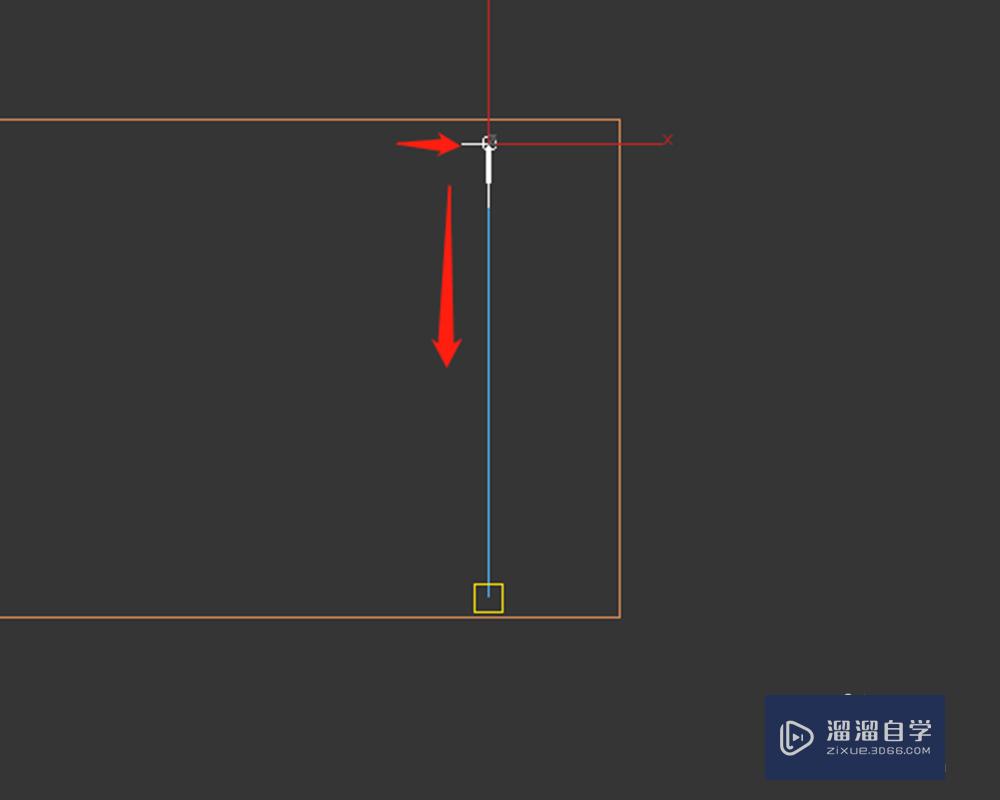
第10步
切换到顶视图,移动灯光到合适位置。

温馨提示
以上就是关于“3DMax中怎么添加VRay ies灯?”全部内容了,小编已经全部分享给大家了,还不会的小伙伴们可要用心学习哦!虽然刚开始接触3DS Max软件的时候会遇到很多不懂以及棘手的问题,但只要沉下心来先把基础打好,后续的学习过程就会顺利很多了。想要熟练的掌握现在赶紧打开自己的电脑进行实操吧!最后,希望以上的操作步骤对大家有所帮助。
- 上一篇:VRay渲染窗口黑屏了怎么解决?
- 下一篇:3DMax中用VRay怎么渲染卡通?
相关文章
广告位


评论列表